Comment défragmenter vos disques correctement : 7 astuces de défragmentation
Publié: 2014-08-15 La défragmentation de votre disque dur peut être l'un des moyens les plus rapides et les plus simples, mais efficaces, d'augmenter la vitesse de votre ordinateur et d'améliorer ses performances. Avec des centaines de défragmenteurs disponibles sur le marché, la plupart offrant plusieurs options de défragmentation et d'optimisation, comment savoir ce qui convient à votre PC et quelles fonctionnalités vous devez utiliser pour maintenir votre disque dur en parfait état ? Dans cet article, je vais vous montrer comment défragmenter correctement vos disques à travers 7 astuces qui vous aideront à obtenir les résultats que vous recherchez. Alors retroussez vos manches et défragmentez-vous !
La défragmentation de votre disque dur peut être l'un des moyens les plus rapides et les plus simples, mais efficaces, d'augmenter la vitesse de votre ordinateur et d'améliorer ses performances. Avec des centaines de défragmenteurs disponibles sur le marché, la plupart offrant plusieurs options de défragmentation et d'optimisation, comment savoir ce qui convient à votre PC et quelles fonctionnalités vous devez utiliser pour maintenir votre disque dur en parfait état ? Dans cet article, je vais vous montrer comment défragmenter correctement vos disques à travers 7 astuces qui vous aideront à obtenir les résultats que vous recherchez. Alors retroussez vos manches et défragmentez-vous !
Vous avez entendu parler de la fragmentation et de ce qu'elle fait pour les performances de votre PC, et vous avez finalement décidé de faire quelque chose à ce sujet. C'est un bon début. Vous allez en ligne et recherchez des conseils sur la façon de défragmenter votre disque dur et vous constatez que vous avez besoin d'un défragmenteur pour effectuer cette tâche, et qu'il en existe un intégré directement dans votre système d'exploitation Windows. Vous recherchez ce programme avec de nombreux programmes tiers et décidez que vous voulez un défragmenteur avec plus de fonctionnalités et des vitesses plus rapides. Si vous avez décidé d'utiliser le logiciel gratuit Auslogics Disk Defrag, ces conseils vous seront particulièrement utiles, car j'utiliserai ce logiciel comme exemple.
Astuce n°1 : ne défragmentez pas les fichiers inutiles !
Ce n'est en fait pas si évident pour la plupart des utilisateurs jusqu'à ce que quelqu'un le mentionne, puis cela a du sens. Tout ce que vous faites sur votre ordinateur crée des fichiers temporaires qui ne sont pas toujours supprimés automatiquement. Vider votre corbeille, le cache de votre navigateur et d'autres dossiers temporaires devrait faire partie de votre routine de maintenance standard, mais le faire juste avant la défragmentation est essentiel si vous ne voulez pas perdre de temps et d'efforts à défragmenter des tonnes de fichiers inutiles. Alors faites-en une règle - défragmentation après le nettoyage. Certains défragmenteurs permettent d'automatiser la tâche en offrant la possibilité de supprimer les fichiers temporaires avant la défragmentation. Si vous utilisez Auslogics Disk Defrag, vous pouvez configurer le programme pour qu'il nettoie automatiquement en accédant à l'onglet Paramètres du menu principal, en choisissant Paramètres du programme - Algorithmes et en cochant la case à côté de Supprimer les fichiers temporaires avant la défragmentation . Cela vous assurera de ne jamais manquer cette étape importante lors de la défragmentation.
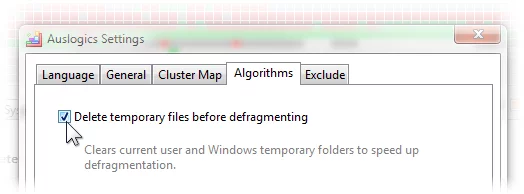
Astuce #2 : Défragmenter uniquement ce qui doit être défragmenté
La fragmentation est mauvaise, et vous pouvez avoir l'impression que vous devez rassembler chaque fichier, mais ce n'est vraiment pas toujours nécessaire. La défragmentation de certains fichiers peut n'avoir aucun effet sur les performances. Par conséquent, leur traitement n'est pas seulement une perte de temps et d'efforts, mais peut également raccourcir la durée de vie du disque dur en raison d'une écriture excessive. Quels sont ces fichiers ? Les fichiers volumineux qui sont divisés en gros fragments n'ont généralement pas besoin d'être défragmentés. Microsoft définit 64 Mo comme seuil après lequel les fragments sont considérés comme trop volumineux pour être même inclus dans les statistiques de fragmentation, de sorte que le défragmenteur Windows intégré ne traitera pas les fragments de fichiers supérieurs à 64 Mo ou ne les inclura pas lors du calcul du pourcentage de fragmentation du disque. . Auslogics Disk Defrag vous donne plus de pouvoir pour déterminer quelle taille est trop grande ou si vous voulez que toute la fragmentation soit éliminée quelle que soit la taille du fragment. Vous pouvez configurer votre propre seuil en allant dans Paramètres - Paramètres du programme - Algorithmes et définir la taille minimale des fragments à ignorer. Il peut s'agir d'un nombre compris entre 1 Mo et 10 Go, ou vous pouvez choisir de ne pas cocher cette case et le programme traitera chaque fichier.
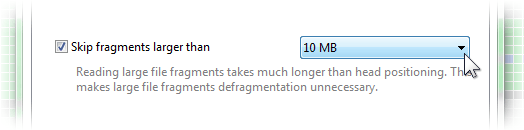
Astuce #3 : Ne perdez pas vos points de restauration système !
Les points de restauration système perdus dans Windows sont une plainte courante des personnes utilisant des défragmenteurs de disque sur des machines exécutant Vista et des versions ultérieures de Windows. Ce qui se passe, c'est que l'opération de défragmentation déplace les fichiers, ce qui fait que le service de cliché instantané des volumes (VSS) crée des instantanés qui écrasent les plus anciens et entraînent la suppression des points de restauration. Si VSS est activé sur votre disque dur, ou si vous n'êtes pas sûr de le faire, la première chose à faire après l'installation d'Auslogics Disk Defrag est d'aller dans Paramètres du programme - Algorithmes et de configurer le programme pour qu'il défragmente en mode compatible VSS . Cela empêche une croissance excessive de la zone de stockage VSS et garantit que vos points de restauration système resteront intacts.
Tous les défragmenteurs n'ont pas cette option, alors assurez-vous de ne jamais utiliser ceux qui ne le font pas si vous avez activé VSS.
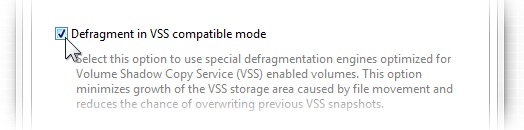
Astuce #4 : Si vous avez peur de toucher ce SSD, ne le faites pas !
La défragmentation des disques SSD (Solid State Drives) est un sujet controversé, la plupart des experts s'accordant à dire qu'elle fait plus de mal que de bien. Étant donné que les SSD n'ont pas de pièces mobiles, la lecture de leurs données est différente car beaucoup plus rapide. La lecture de fragments de fichiers situés dans des blocs adjacents n'est généralement pas différente de la lecture de fragments dispersés sur tout le lecteur. De plus, les SSD modernes peuvent même briser les fichiers à dessein en plaçant des fragments dans des cellules qui n'ont pas été fortement utilisées, ce qui est fait pour égaliser l'usure qui se produit inévitablement à chaque opération d'écriture. Étant donné que la défragmentation implique de déplacer des fichiers et donc d'écrire, elle peut entraîner une usure excessive d'un SSD.

Auslogics Disk Defrag vous permet de configurer le programme pour qu'il n'affiche pas votre disque SSD dans la liste des disques afin d'éviter de lancer accidentellement une défragmentation pour celui-ci.
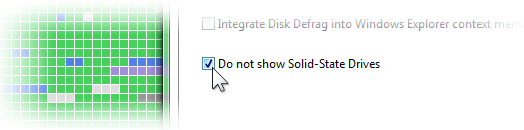
Astuce #5 : Mettez ces fichiers à leur place !
La défragmentation représente la moitié du travail, car en plus d'être complets, les fichiers doivent être placés efficacement afin de minimiser le temps nécessaire pour y accéder. Différents défragmenteurs peuvent utiliser différents algorithmes d'optimisation. 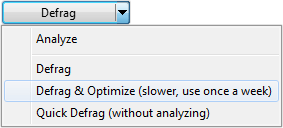 La fonction Defrag & Optimize d'Auslogics Disk Defrag, en plus de défragmenter les fichiers, consolide l'espace libre sur le disque, déplace les fichiers normaux hors de l'espace réservé à la table de fichiers maîtres (MFT) et déplace les fichiers système vers l'avant du disque dur.
La fonction Defrag & Optimize d'Auslogics Disk Defrag, en plus de défragmenter les fichiers, consolide l'espace libre sur le disque, déplace les fichiers normaux hors de l'espace réservé à la table de fichiers maîtres (MFT) et déplace les fichiers système vers l'avant du disque dur.
Les fichiers système sont des fichiers essentiels pour votre système d'exploitation. Leur placement correct peut faire beaucoup pour améliorer les performances du système. À l'usage, ces fichiers peuvent être dispersés sur le lecteur et obliger Windows à les rechercher partout lorsqu'il doit y accéder. Les bons défragmenteurs vous donnent la possibilité de placer les fichiers système à l'avant du disque dur, là où les choses sont lues plus rapidement. Dans Auslogics Disk Defrag, vous pouvez sélectionner cette option dans Paramètres – Paramètres du programme – Algorithmes . Aussi utile que cela puisse être, cela rend la défragmentation beaucoup plus lente, donc ce n'est pas quelque chose que vous voudriez faire à chaque fois que vous défragmentez. Utilisez cette fonctionnalité une fois par semaine ou même une fois par mois, en fonction de l'utilisation normale de votre PC.
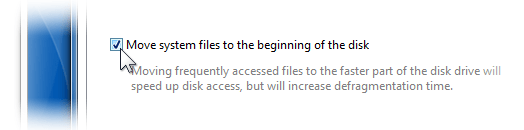
Astuce #6 : Vous n'avez pas besoin d'attendre la fin de la défragmentation
Bien qu'avec les défragmenteurs modernes comme Auslogics Disk Defrag, vous puissiez continuer à utiliser votre PC pendant que la défragmentation est en cours, c'est toujours une bonne idée de limiter l'utilisation du PC ou d'exécuter la défragmentation lorsque vous êtes loin de votre ordinateur, si vous voulez obtenir les meilleurs résultats. Beaucoup de gens aiment défragmenter à la fin de la journée, et il était conseillé de garder votre PC allumé pendant la nuit pour que la défragmentation s'exécute. Avec Auslogics Disk Defrag, vous n'avez pas à vous soucier d'attendre la fin de l'opération ou de garder votre PC allumé toute une nuit. Vous pouvez simplement cocher une case pour éteindre votre ordinateur après la défragmentation, et votre PC sera éteint en toute sécurité une fois la défragmentation terminée.
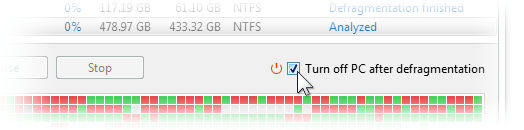
Astuce #7 : Ne soyez pas obsédé ! Ou faites-le, si vous aimez vraiment.
La défragmentation peut être fascinante et de nombreux utilisateurs de PC se retrouvent assis devant l'écran à regarder ces carrés sur la carte du cluster se déplacer et se combiner en blocs entiers. Si vous vous retrouvez à faire cela, vous n'êtes pas seul. Nous pouvons supposer deux choses - vous avez peut-être complètement perdu l'intérêt de défragmenter votre disque dur, mais, d'un autre côté, vous avez peut-être trouvé un nouveau divertissement parfait ou une nouvelle technique de relaxation efficace. Étant donné que la défragmentation est censée rendre votre ordinateur plus rapide et vous aider à ne pas rester assis à attendre devant l'écran que les tâches soient terminées, regarder le défragmenteur faire son travail semble produire l'effet complètement opposé. Cependant, ce n'est qu'en surface. Au lieu d'attendre que des lettres tapées apparaissent sur l'écran d'un ordinateur lent, cette activité peut en fait être très agréable, surtout si votre défragmenteur est un plaisir à regarder.
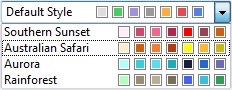 Auslogics Disk Defrag vous permet de personnaliser l'apparence de la carte du cluster afin que vous puissiez sélectionner l'un des douze looks environ, ou choisir un nouveau look à chaque fois que vous défragmentez si vous le souhaitez. C'est quelque chose que vous n'obtenez pas avec l'outil de défragmentation intégré de Windows. Avec Auslogics, vous pouvez cliquer sur des blocs individuels sur la carte et voir quels fichiers s'y trouvent, combien de fragments ils ont et quel est leur statut. Et vous obtenez des rapports après chaque opération, ce qui vous permet de voir ce qui a été fait et s'il reste des fichiers fragmentés ou pourquoi.
Auslogics Disk Defrag vous permet de personnaliser l'apparence de la carte du cluster afin que vous puissiez sélectionner l'un des douze looks environ, ou choisir un nouveau look à chaque fois que vous défragmentez si vous le souhaitez. C'est quelque chose que vous n'obtenez pas avec l'outil de défragmentation intégré de Windows. Avec Auslogics, vous pouvez cliquer sur des blocs individuels sur la carte et voir quels fichiers s'y trouvent, combien de fragments ils ont et quel est leur statut. Et vous obtenez des rapports après chaque opération, ce qui vous permet de voir ce qui a été fait et s'il reste des fichiers fragmentés ou pourquoi.
La défragmentation est toujours un travail nécessaire, même avec les disques durs modernes exécutant le système d'exploitation Windows. Cependant, cela ne doit pas nécessairement être une tâche redoutée ou quelque chose auquel vous préférez ne même pas penser. Avec des défragmenteurs modernes comme Auslogics Disk Defrag, vous pouvez programmer la tâche à un moment opportun, faire en sorte que votre PC soit éteint après l'opération ou vraiment profiter de l'utilisation de votre défragmenteur avec des looks personnalisables. La question n'est donc pas de savoir s'il faut défragmenter, mais comment défragmenter de la bonne manière, ce que j'espère que cet article vous rapprochera un peu plus de la compréhension. Essayez l'option Disk Defrag maintenant pour défragmenter vos disques durs !
